फोटोशॉप एक बहुत ही शक्तिशाली इमेज एडिटिंग ऐप हैलेकिन इसका हमेशा एक विशेष क्षेत्र में अभाव रहा है; शैलीबद्ध रेखाएँ खींचना। यदि आप फ़ोटोशॉप CS का उपयोग करते हैं, तो आप जानते हैं कि डैश या बिंदीदार रेखा खींचने के लिए कोई उपकरण नहीं है। आपको ब्रश टूल के साथ खेलकर एक समाधान को सुधारना होगा। फोटोशॉप सीसी 2017 इस अंतर को कुछ हद तक संबोधित करता है। नया संस्करण आपको पथ और आकृतियों के लिए कस्टम स्ट्रोक शैली बनाने देता है और प्रीसेट डैश और डॉट पैटर्न के साथ भी आता है। यहां बताया गया है कि नई सुविधा फ़ोटोशॉप CC में कैसे काम करती है और आप इसे फ़ोटोशॉप CS पर कैसे दोहरा सकते हैं।
फोटोशॉप सीसी 2017
शैलीगत स्ट्रोक केवल उनके संबंधित उपकरणों के माध्यम से आकृतियों और रास्तों पर काम करते हैं। एक आकृति या पथ बनाएं और शीर्ष पर स्ट्रोक ड्रॉप-डाउन पर जाएं।

इसे विस्तारित करें और स्ट्रोक को सक्षम करें। आप स्ट्रोक के लिए एक ठोस रंग सेट कर सकते हैं या एक ढाल का उपयोग कर सकते हैं।
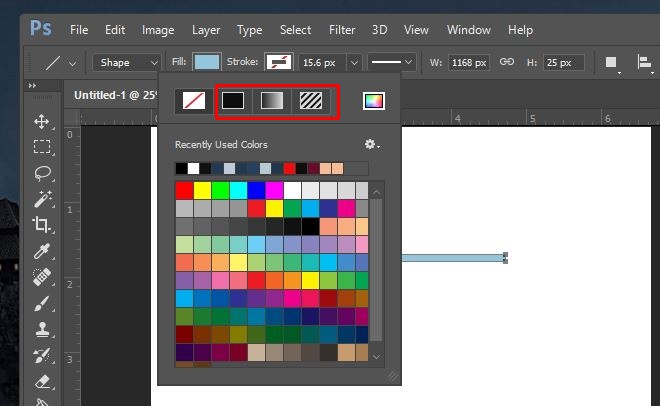
अगला, स्ट्रोक शैली जोड़ने का समय है। स्ट्रोक के भार के आगे लाइन ड्रॉप-डाउन चुनें। दो प्रीसेट में से एक का चयन करें; बिंदीदार या धराशायी और आप कर चुके हैं।
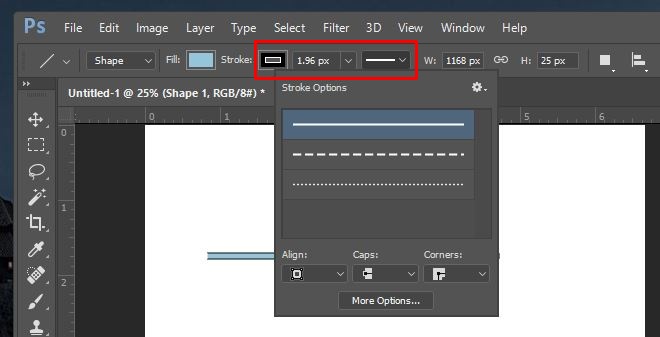
यदि आप एक कस्टम स्ट्रोक पैटर्न बनाना चाहते हैं,प्रीसेट ड्रॉप-डाउन से खुलने वाले पॉप-अप में 'अधिक विकल्प' पर क्लिक करें। आप कितने पैटर्न या डॉट्स का चयन करके स्ट्रोक पैटर्न को परिभाषित कर सकते हैं, और कितने अलग हैं।
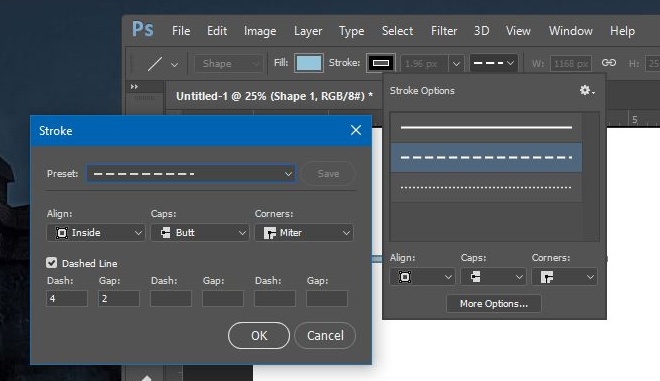
फोटोशॉप सीएस
यह तरीका केवल रास्तों पर काम करेगा। आप इसे एक लेयर या शेप में स्टाईलाइज्ड स्ट्रोक लगाने के लिए इस्तेमाल नहीं कर सकते।
1. पेन टूल का उपयोग करके एक पथ बनाएं।
2. ब्रश टूल (बी) का चयन करें। बिंदीदार रेखा के लिए, डिफ़ॉल्ट गोल ब्रश में से एक का उपयोग करें। धराशायी लाइन के लिए, डिफ़ॉल्ट स्क्वायर ब्रश में से एक का उपयोग करें।
3. विंडो पर जाएं> नीचे दिखाई गई ब्रश विंडो खोलने के लिए ब्रश करें। यह पहले से ही साइड कॉलम में से एक में जोड़ा जा सकता है, इस मामले में, आपको केवल इसका विस्तार करने की आवश्यकता है।
4. सबसे नीचे, एक विकल्प है जो आपको ब्रश स्ट्रोक के बीच की जगह बढ़ाने देता है। पूर्वावलोकन में वांछित डॉटेड या धराशायी लाइन होने तक इसे बढ़ाएं।
5. धराशायी लाइन के लिए, आपको इसी विंडो में 'एंगल' सेटिंग के साथ खेलते हुए चौकोर चापलूसी करनी होगी।
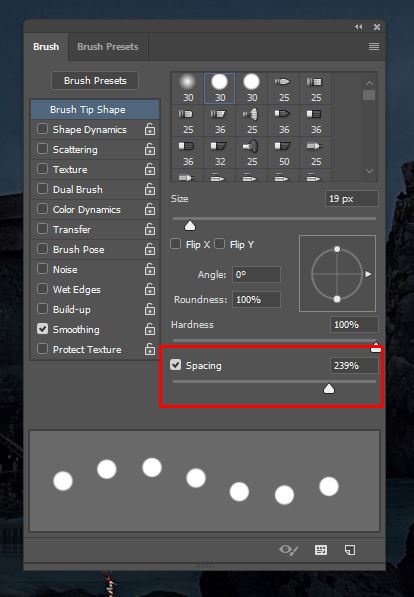
6. इसके बाद, आपके द्वारा बनाए गए पथ का चयन करें और उसे राइट-क्लिक करें। पॉप-अप विंडो से 'स्ट्रोक पथ' चुनें ब्रश टूल का चयन करें और ओके पर क्लिक करें।
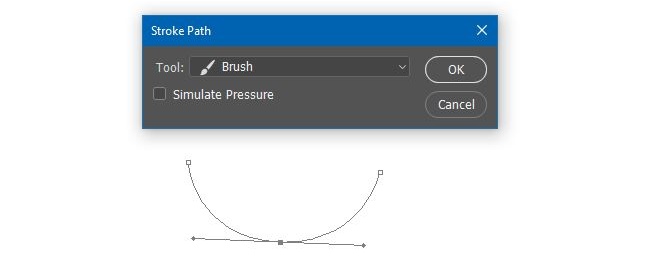
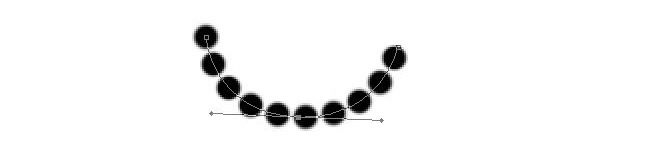
यह शर्म की बात है कि आप इसे परतों के लिए नहीं पा सकते हैं, लेकिन शायद बाद के फ़ोटोशॉप के संस्करण अंतर को भर देंगे।













टिप्पणियाँ